Cum să găsiți specificațiile complete ale sistemelor în Windows 10

Dacă aveți vreodată nevoie să depanați sau să diagnosticați o problemă și să furnizați informații adecvate pentru a ajuta și susține sursa; știind unde și cum să-l găsească poate face benefică. De asemenea, domenii cum ar fi informațiile despre BIOS nu sunt, de obicei, ceva ce localizați rapid fără a cunoaște detalii intime despre opțiunile de pornire ale sistemelor. Hai să aflăm cum puteți obține aceste detalii despre sistemul dvs. din Windows 10.
Obțineți detalii despre PC-ul Windows 10
Cel mai simplu loc pentru a găsi informații de bază despre sistemul dvs. este fila Despre în Setări. Clic Start> Setări> Sistem> Despre. De asemenea, puteți găsi aceste informații apăsând Tasta Windows + X > Sistem. Ambele oferă detalii despre sistemul dvs., cum ar fi tipul de procesor (creierul computerului), memoria instalată, producătorul și modelul.
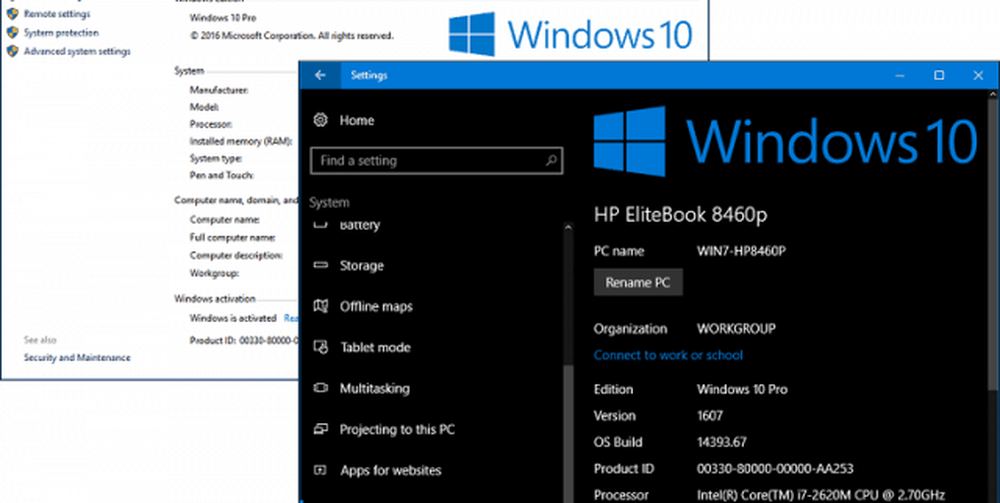
Windows 10 include un alt applet pe care îl puteți obține mai multe detalii. Faceți clic pe Start, apoi pe tip: informatii despre sistem și apăsați Enter. Aici veți găsi o colecție copleșitoare de detalii despre sistemul dvs., cum ar fi versiunea BIOS, modelul de dispozitiv și capacitățile suplimentare.
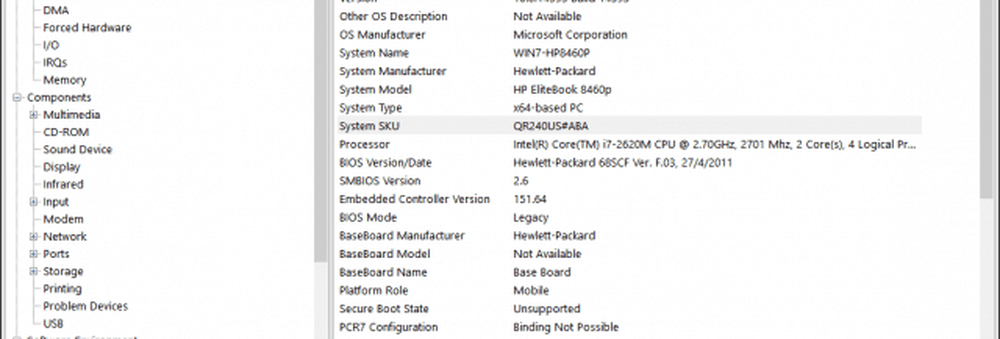
De asemenea, puteți găsi detalii despre componentele sistemului dvs., cum ar fi unitățile optice, afișarea și chiar unele vechi favorite din anii '80 și '90, cum ar fi IRQ's și DMA's.
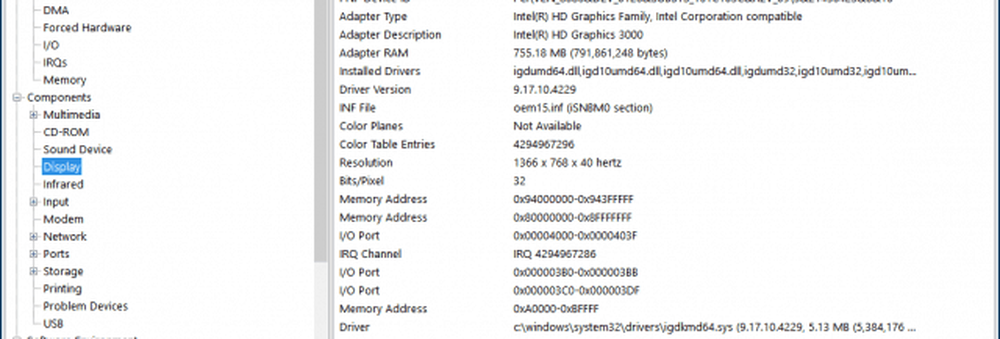
Linia de comandă este un alt mod prin care puteți obține informații suplimentare și din sistemul dvs. Dacă doriți să știți când a fost instalat inițial Windows, acesta este modul în care faceți acest lucru. presa Tasta Windows + X apoi apasa Command Prompt (Admin). Tip: informatie de sistem la promptul de comandă și apoi apăsați Enter pe tastatură. Va fi generat un rezumat al informațiilor despre sistem. Aici veți găsi informații importante, cum ar fi data instalării, ultima dată când a fost bootat sistemul, detalii despre procesor și informații locale.
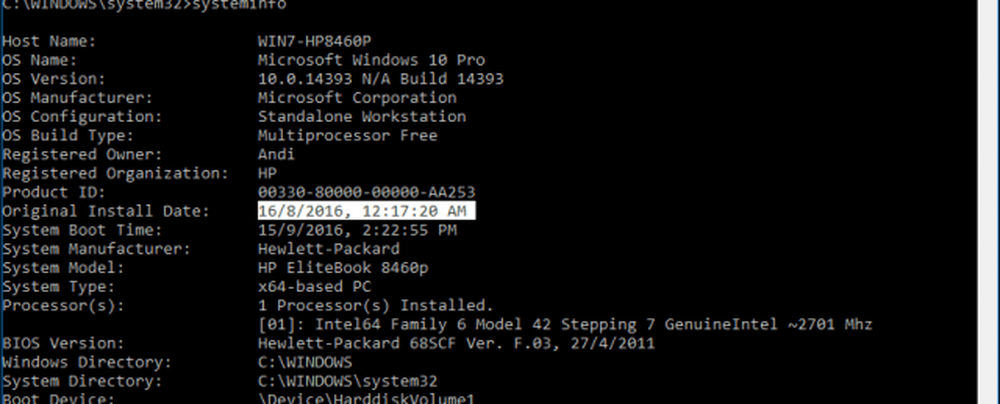
Deci, dacă vreți să obțineți mai mult decât detaliile medii despre sistemul dvs., știți cum să faceți acest lucru. Există instrumente terță parte, cum ar fi Belarc Advisor și CPU-Z, care pot furniza informații detaliate despre procesor și tipul de instrucțiuni acceptate.




